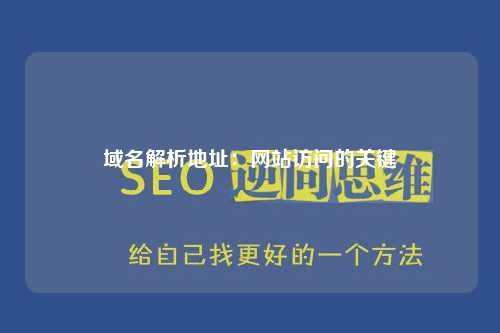Win10域名解析错误问题解决方法
在使用Windows 10操作系统时,有时会遇到域名解析错误的问题,导致无法访问特定网站或网络资源。这个问题可能是由于网络设置、DNS配置或其他原因引起的。本文将为您详细介绍Win10域名解析错误问题的解决方法。
检查网络连接
首先,您需要确保您的网络连接正常。您可以尝试访问其他网站或使用其他设备连接同一网络来确认问题是否出在您的电脑上。如果其他设备可以正常访问网络,那么问题可能出在您的电脑上。

接下来,您可以尝试重新启动您的路由器和调制解调器。有时候,这些设备可能出现故障,导致网络连接问题。
如果您使用的是有线连接,您可以检查网线是否连接正确,插头是否损坏。如果是无线连接,您可以尝试重新连接无线网络或者重启无线路由器。
检查DNS配置
DNS(Domain Name System)是将域名转换为IP地址的系统。如果您的DNS配置不正确,就会导致域名解析错误。您可以通过以下步骤检查和更改DNS配置。
首先,您可以右键点击网络连接图标,选择“打开网络和Internet设置”,然后点击“更改适配器选项”。接着,右键点击您正在使用的网络连接,选择“属性”。
在弹出的窗口中,找到“Internet协议版本4(TCP/IPv4)”,并双击打开属性窗口。在属性窗口中,您可以手动设置首选DNS服务器和备用DNS服务器的地址。
您可以尝试将首选DNS服务器设置为8.8.8.8,备用DNS服务器设置为8.8.4.4,这是Google的公共DNS服务器地址。设置完成后,点击“确定”保存更改,然后重新启动网络连接。
清除DNS缓存
有时,您的电脑可能会缓存错误的DNS记录,导致域名解析错误。您可以通过清除DNS缓存来解决这个问题。
您可以打开命令提示符(以管理员身份运行),然后输入“ipconfig /flushdns”命令来清除DNS缓存。清除完成后,您可以重新启动电脑,然后尝试访问网站看看问题是否解决。
使用Windows网络故障排除工具
Windows 10自带了网络故障排除工具,它可以帮助您识别和解决网络连接问题。您可以通过以下步骤使用网络故障排除工具。
首先,您可以点击“开始”菜单,然后选择“设置”>“更新和安全”>“故障排除”。接着,您可以选择“Internet连接”故障排除工具来运行诊断。
故障排除工具会自动检测和修复网络连接问题,您可以按照提示进行操作,然后等待故障排除工具完成诊断和修复。
重置网络设置
如果以上方法都无法解决问题,您可以尝试重置您的网络设置。重置网络设置会将网络连接和配置恢复到默认状态,可能可以解决一些网络问题。
您可以点击“开始”菜单,然后选择“设置”>“网络和Internet”>“状态”,接着滚动到页面底部,找到“网络重置”选项。在网络重置页面中,您可以点击“现在重置网络”按钮来执行重置操作。
执行网络重置操作后,您的电脑将会重新启动,然后您需要重新连接到您的网络并重新配置网络设置。
更新操作系统和驱动程序
有时,域名解析错误问题可能是由于操作系统或网络驱动程序的问题引起的。您可以尝试更新您的操作系统和网络驱动程序来解决这个问题。
您可以点击“开始”菜单,然后选择“设置”>“更新和安全”>“Windows更新”,来检查是否有可用的更新。如果有可用的更新,您可以点击“安装”来更新您的操作系统。
另外,您也可以尝试更新您的网络适配器驱动程序。您可以打开设备管理器,找到网络适配器,右键点击选择“更新驱动程序”,然后按照提示操作来更新驱动程序。
使用第三方工具
如果以上方法都无法解决问题,您还可以尝试使用一些第三方工具来诊断和修复网络连接问题。有一些网络诊断工具可以帮助您识别和解决域名解析错误问题。
您可以搜索并下载一些知名的网络诊断工具,比如Wireshark、NetAdapter Repair All In One等工具,它们可以帮助您深入诊断网络连接问题并提供解决方案。
总结
在使用Windows 10时,域名解析错误可能会给您带来访问网络资源的困扰。通过检查网络连接、DNS配置、清除DNS缓存、使用Windows网络故障排除工具、重置网络设置、更新操作系统和驱动程序以及使用第三方工具,您可以尝试解决这个问题。希望本文提供的解决方法能够帮助您顺利解决Win10域名解析错误问题。
转载请注明:网站域名 » 域名解析 » Win10域名解析错误问题解决方法
版权声明
本文仅代表作者观点,不代表立场。
本站部分资源来自互联网,如有侵权请联系站长删除。